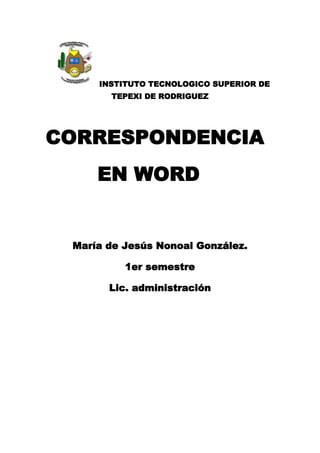
Guía para crear correspondencia en Word con menos de
- 1. INSTITUTO TECNOLOGICO SUPERIOR DE TEPEXI DE RODRIGUEZ CORRESPONDENCIA EN WORD María de Jesús Nonoal González. 1er semestre Lic. administración
- 2. PASOS ASEGUIR: 1) IR A MENU INICIO Y SELECCIONAR WORD. 2) SELECCIONAR CORRESPONDENCIA QUE SE ENCUENTRA EN LA PARTE SUPERIOR DE LA HOJA.
- 3. 3) DAR CLICK EN ¨INICIAR COMBINACION DE CORRESPONDENCIA¨ .3) SELECCIONAR EL DOCUMENTO QUE QUIERE CREAR YA SEA UNA CARTA, MENSAJE DE CORREO ELCTRONICO ETC.
- 4. 4) ESCRIBIR SU DOCUMENTO 5) AL ACABAR SELECCIONARA DETISNATARIOS
- 5. 6) DAR CLICK EN ESCRIBIR NUEVA LISTA 7) AL DAR CLICK LE APARECERA UNA VENTANA COMO ESTA. EN ELLA PODRA ESCRIBIR LOS NOMBRES AQUIEN VALLA DIRIGIDO EL DOCUMENTO ESCRITO.
- 6. 8) AL TERMINAR DE ESCRIBIR SU LISTA DE CONTACTOS DAR CLICK EN ACEPTAR. 9) AL DAR ACEPTAR APARECERA OTA VENTANA EN DONDE QUIERA GUARDAR SU LISTA DE CONTACTOS.
- 7. 10) AL DAR ECEPTAR SU LISTA QUEDARA GUARDADA.AHORA DA CLICK EN SELECCIONAR DESTINATARIOS Y BUSCA LA OPCION USAR LISTA EXISTENTE DAR CLICK. 11) AL DAR CLICK. USTED PODRA BUSCAR SU LISTA EN DONDE LA ALLA GUARDADO.
- 8. 12) SELECCIONAR LISTA DE CONTACTOS. 11) SELECCIONAR INSERTAR CAMPO COMBINADO Y SELECCIONAR LO QUE QUIERA QUE APARESCA EN SU DOCUMENTO YA SE NOMBRE O APELLIDO ETC.
- 9. 12)DAR CLICK EN VISTA PREVIA. 13)Y ACONTINUACION APARECERA LOS NOMBRES A QUIENES VALLA DIRIJIDO EL DOCUMENTO.